编辑:秩名2020-08-05 10:40:03
有些伙伴还不熟悉,还不清楚PS中怎么使图片由暗变亮,今日IEfans小编就给大家介绍PS使图片由暗变亮步骤,有需要的朋友快来看看吧!
下面小编来演示步骤。
方法/步骤分享:
1、我们先打开PS,并且打开一张图片,如下图所示。
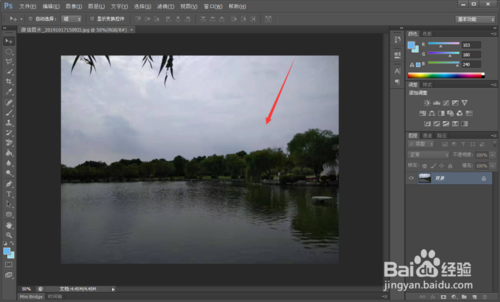
2、按住CTRL+J组合键,复制新的图层,如下图所示。
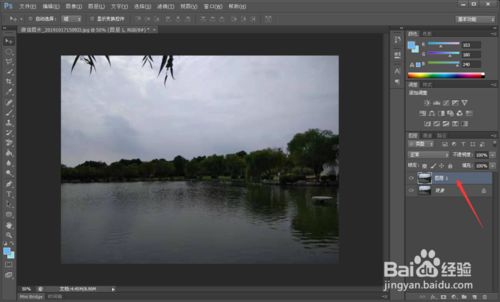
3、点击工具栏中的图像,再选择调整,然后点击曲线命令,如下图所示。
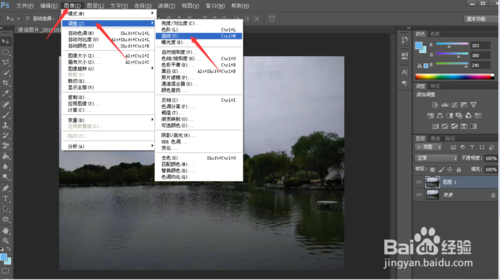
4、出现一个对话窗,如下图所示。
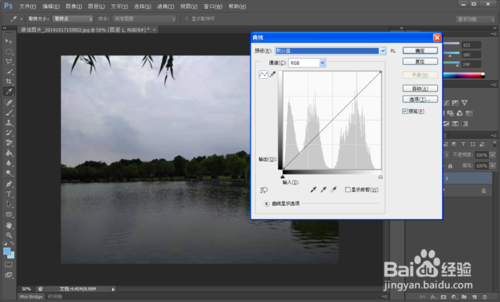
5、往上拉鼠标,会使图片变亮,如下图所示。
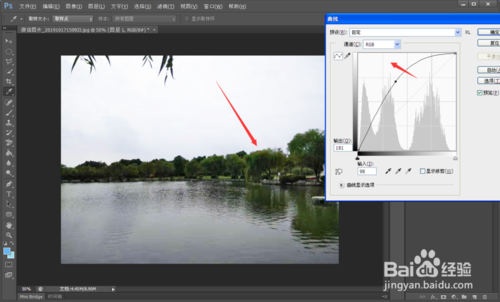
PS相关攻略推荐:
6、在曲线的地方,往下拉鼠标,会使图片变得更暗,如下图 所示。
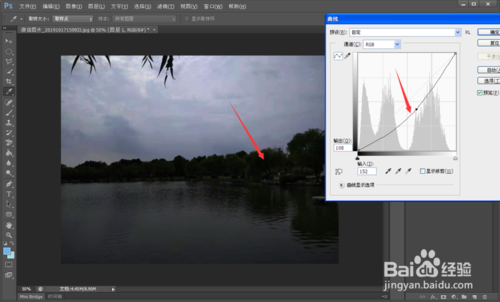
以上就是IEfans小编今日为大家带来的PS使图片由暗变亮步骤,更多软件教程尽在IE浏览器中文网站!